怎么关闭win11每次开机之前的提示 Win11开机声音关闭的步骤
更新时间:2024-02-16 16:47:13作者:xiaoliu
在使用Windows 11操作系统时,每次开机我们都会听到系统特有的开机提示声音,有时候这种声音可能会让人感到厌烦或干扰到我们的工作,如果您也想关闭这种开机提示声音,不用担心下面我将为大家介绍一下如何关闭Win11每次开机之前的提示声音。通过简单的步骤,您就能够轻松解决这个问题,让您的开机过程更加安静舒适。
方法如下:
1.首先打开开始菜单里的“设置”。
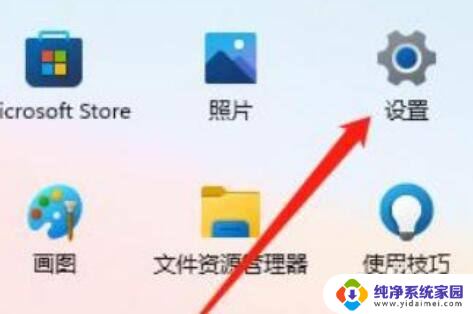
2.接着打开左边的“个性化”。
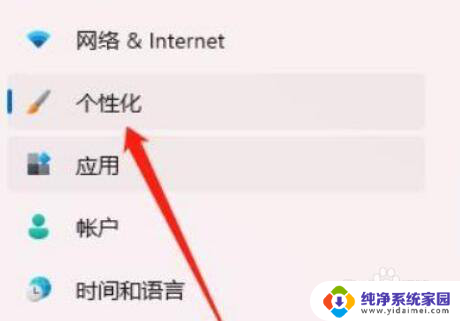
3.然后打开其中的“主题”设置。
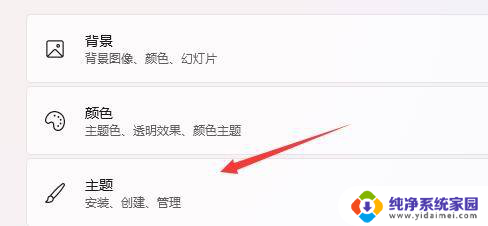
4.随后点开右边的“声音”选项。

5.最后取消“播放windows启动声音”并确定保存即可。
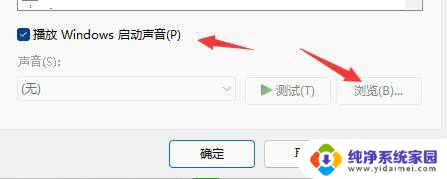
以上就是如何关闭win11每次开机之前的提示的全部内容,如果你遇到类似的问题,可以参考本文中介绍的步骤进行修复,希望对大家有所帮助。
怎么关闭win11每次开机之前的提示 Win11开机声音关闭的步骤相关教程
- win11每次启动软件都会提示吗 Win11每次打开软件提示确认怎么关闭
- win11每次开机都提示联网激活 win11开机跳过联网激活步骤
- win11怎么把更多选项关闭 关闭Win11开始菜单推荐项目的步骤
- win11怎么关闭提示显示更多选项 win11显示更多选项关闭步骤
- win11右下角的通知怎么关闭 win11右下角消息栏关闭步骤
- win11显示更多选项怎么设置 关闭 win11显示更多选项关闭步骤
- win11如何关闭单个软件的声音 Windows 11关闭系统声音教程
- win11怎么永久关闭无用的进程 Win11电脑关闭进程步骤
- win11每次开机要输密码 Win11开机密码每次都要输入怎么取消
- win11系统怎么禁止软件开机启动 Win11关闭开机选择系统的方法
- win11如何关闭协议版本6 ( tcp/ipv6 ) IPv6如何关闭
- win11实时防护自动开启 Win11实时保护老是自动开启的处理方式
- win11如何设置网页为默认主页 电脑浏览器主页设置教程
- win11一个屏幕分四个屏幕怎么办 笔记本如何分屏设置
- win11删除本地账户登录密码 Windows11删除账户密码步骤
- win11任务栏上图标大小 win11任务栏图标大小调整方法